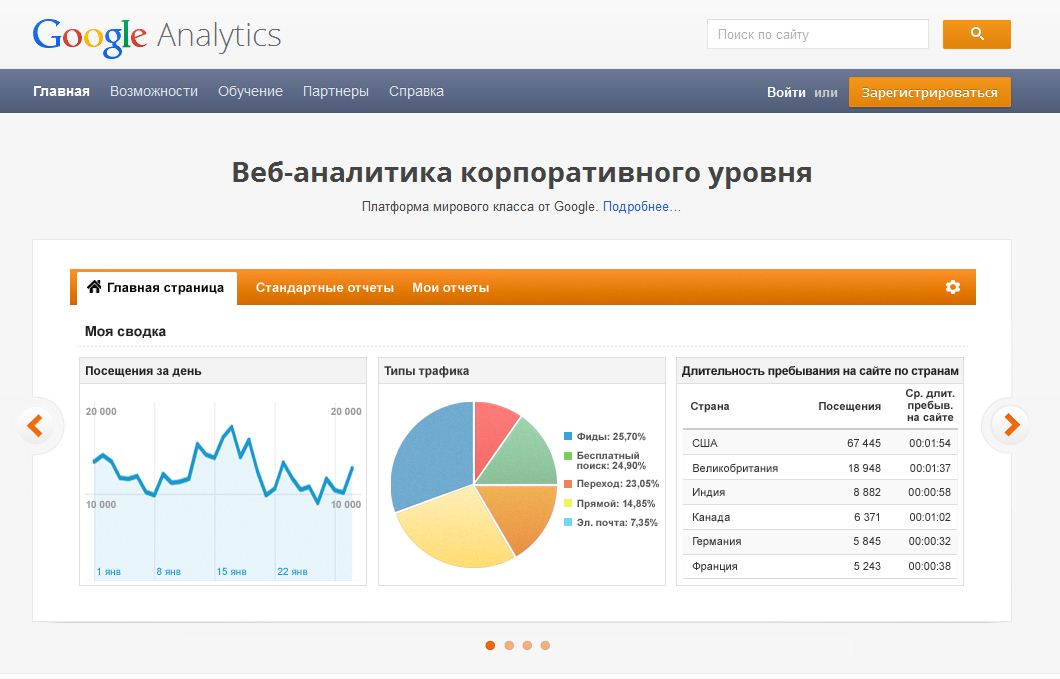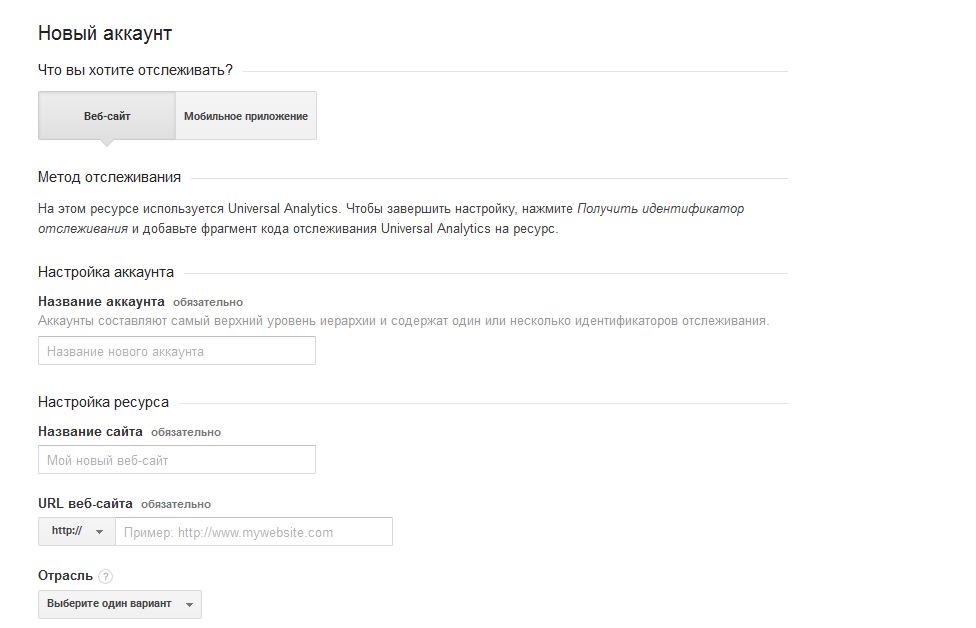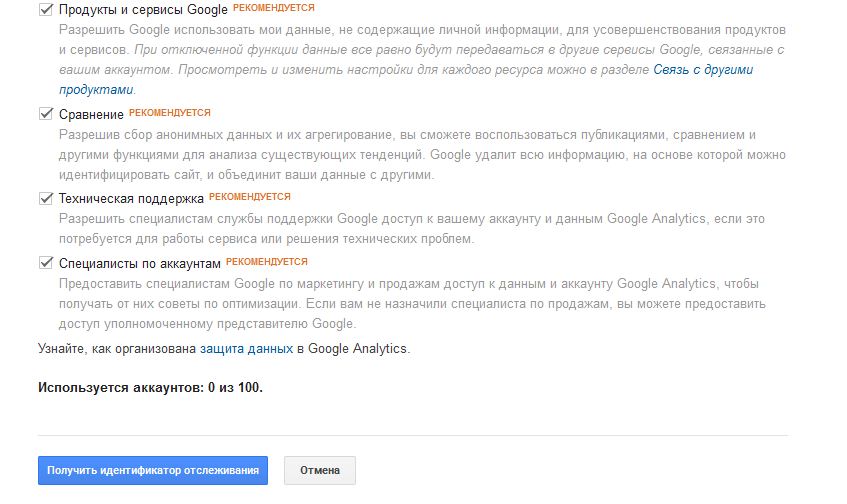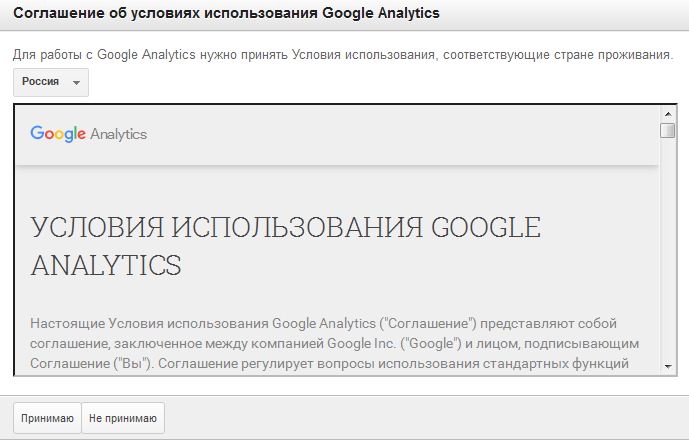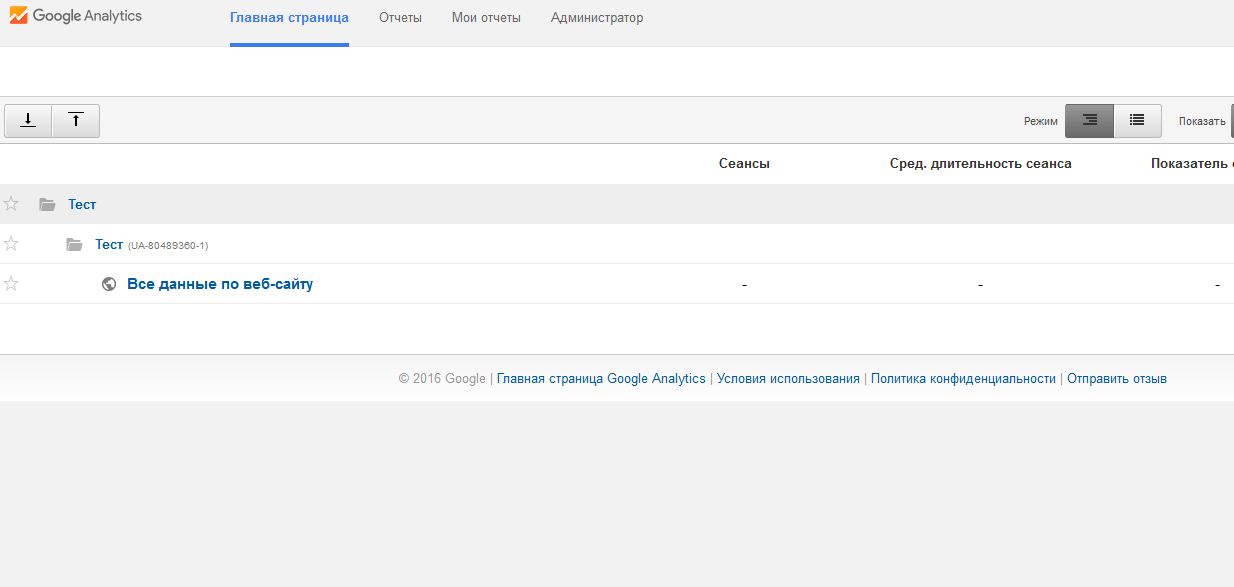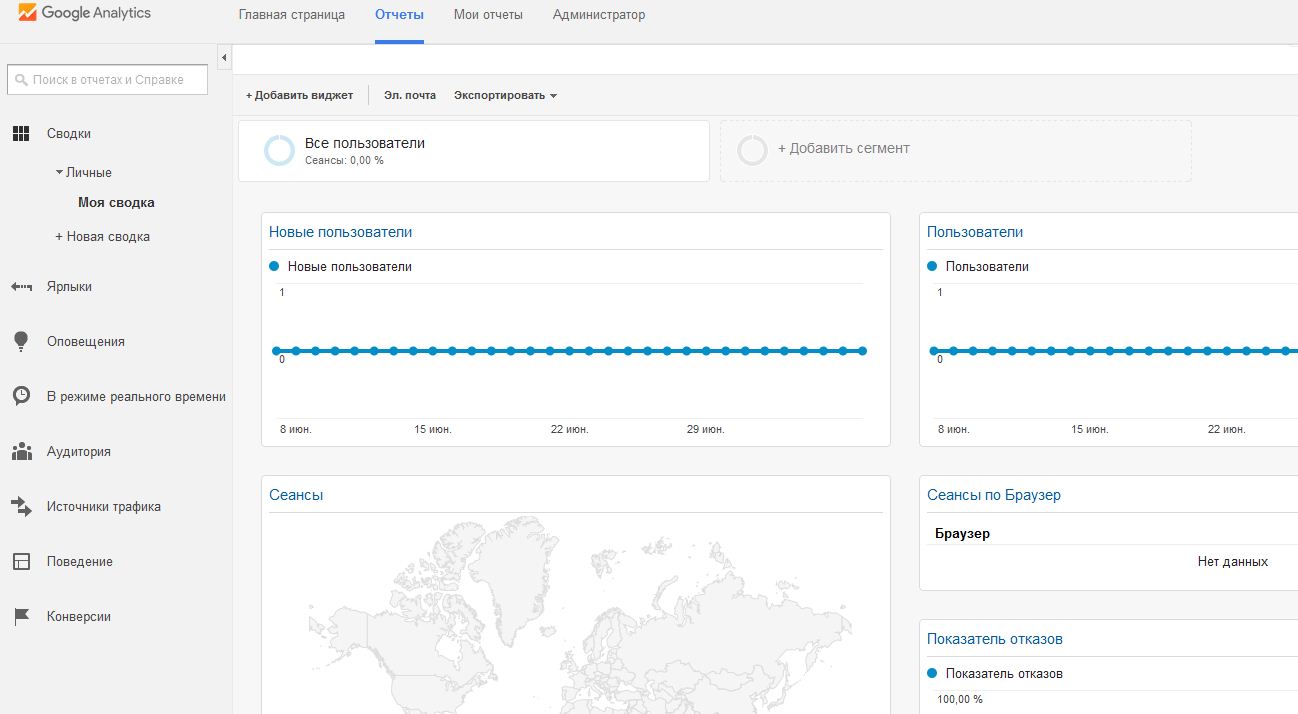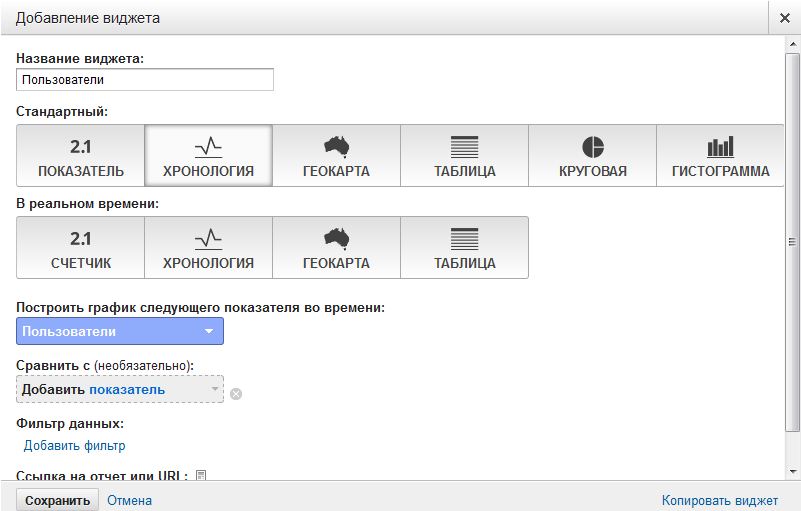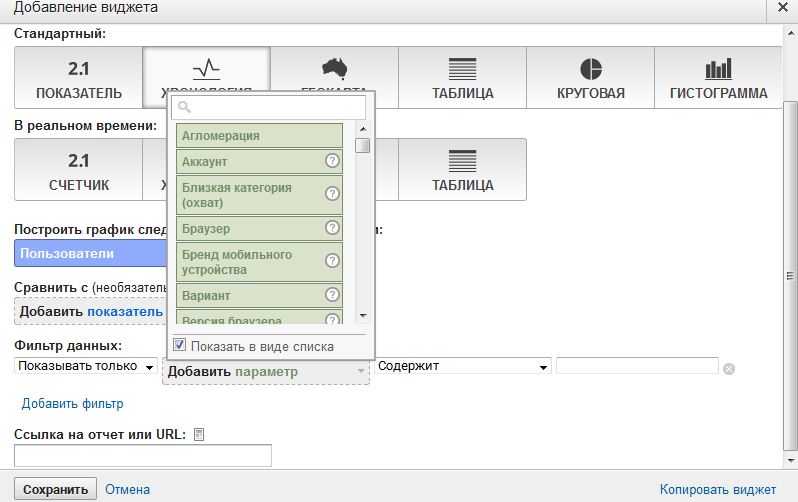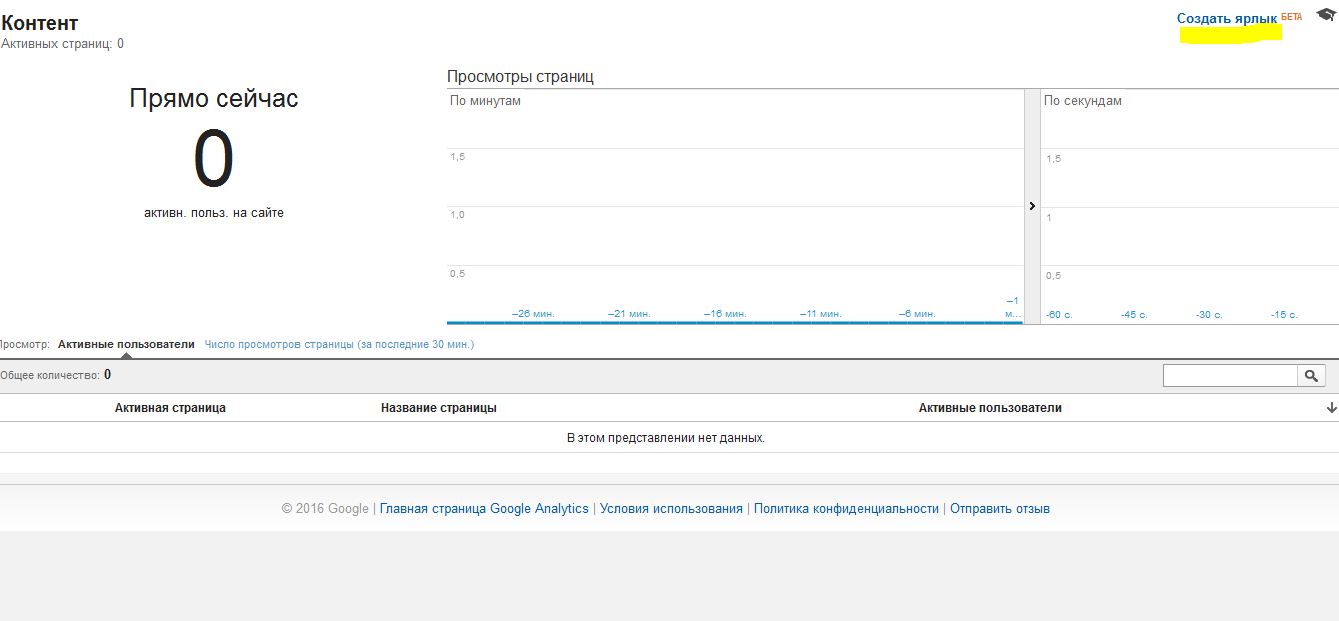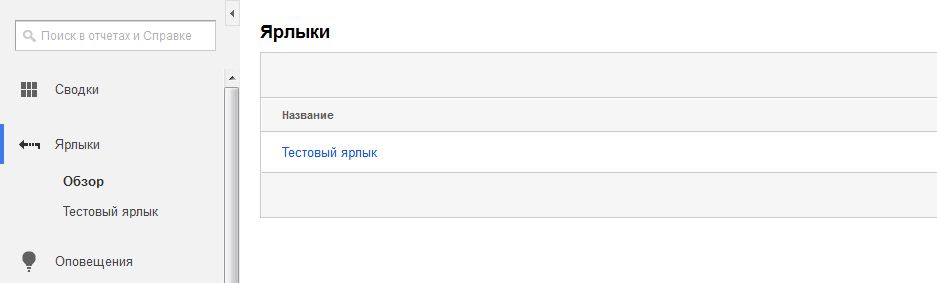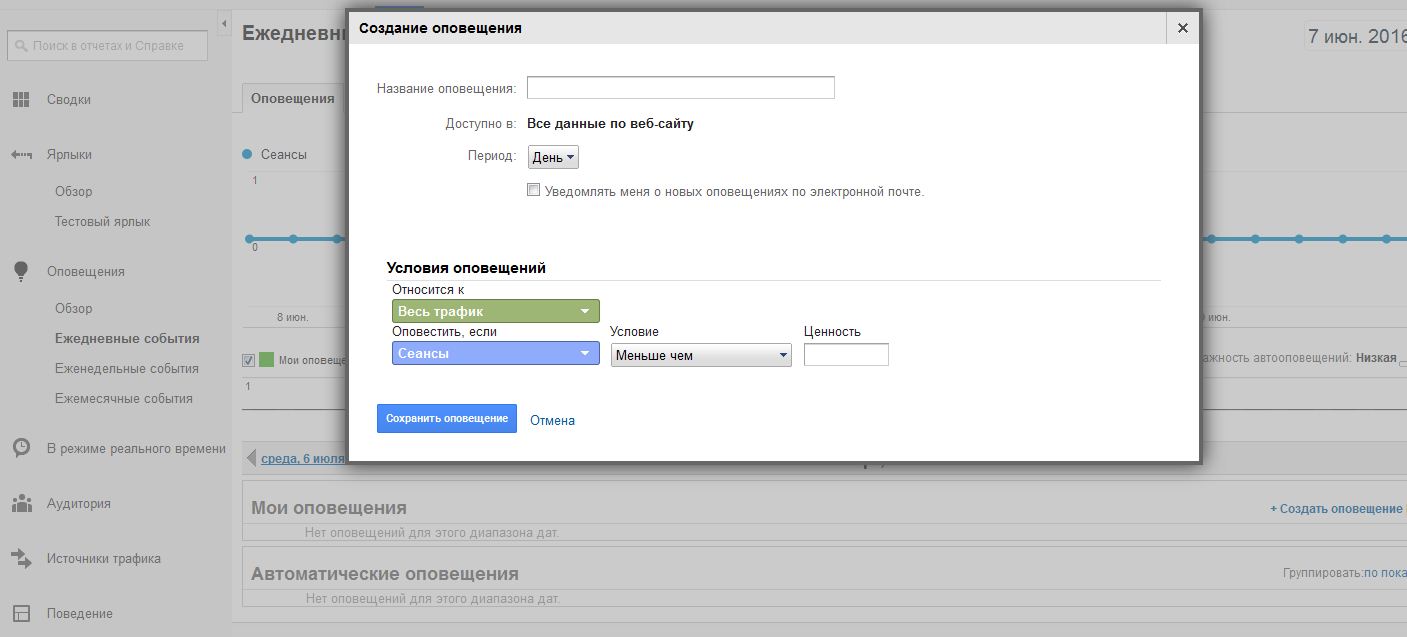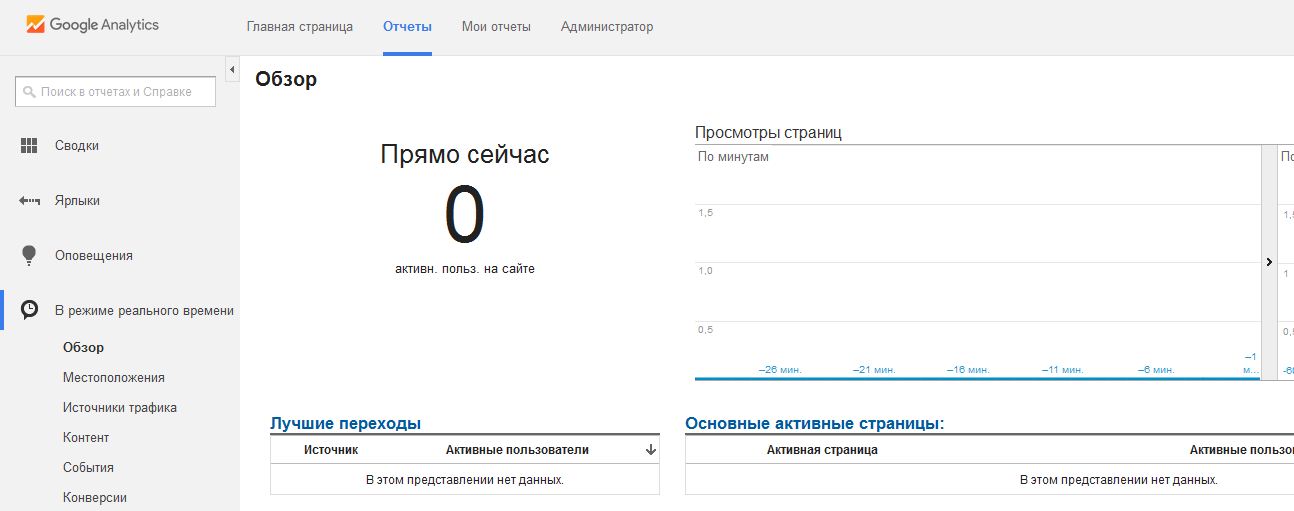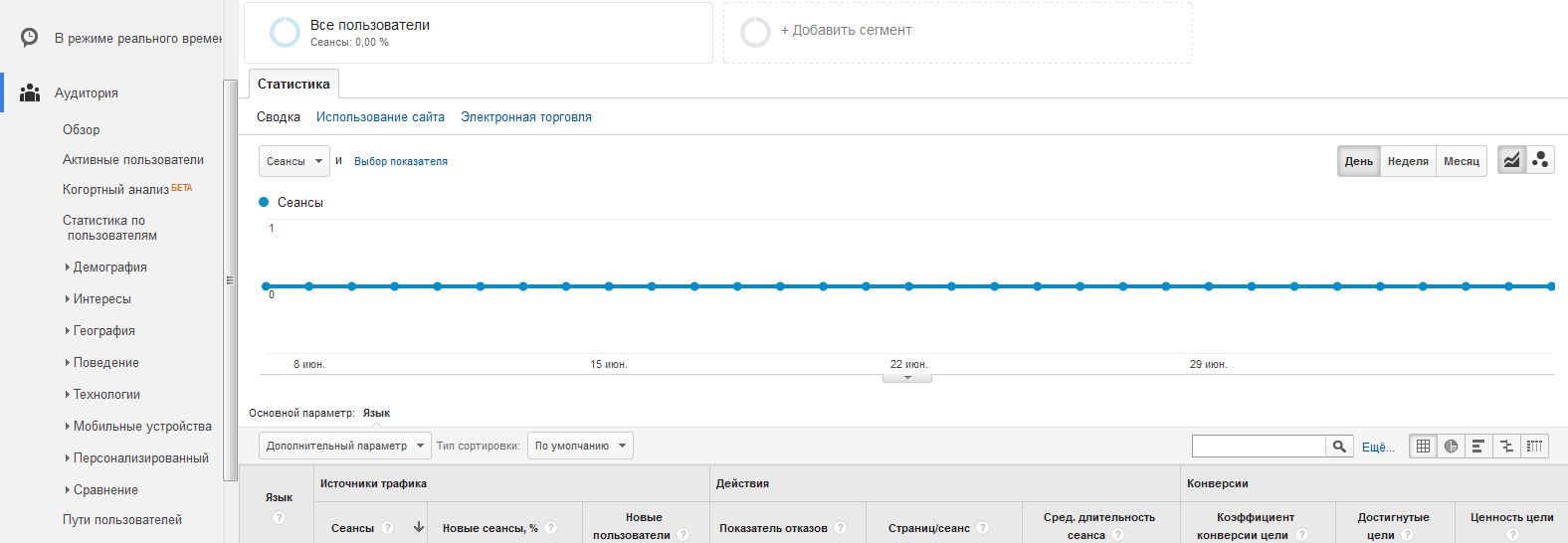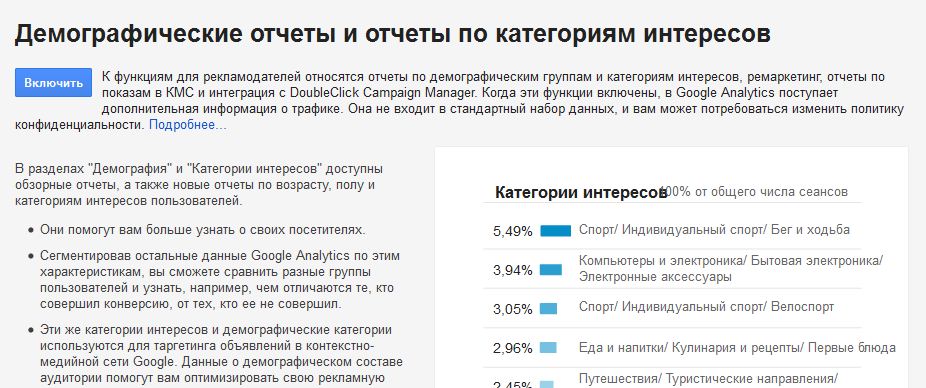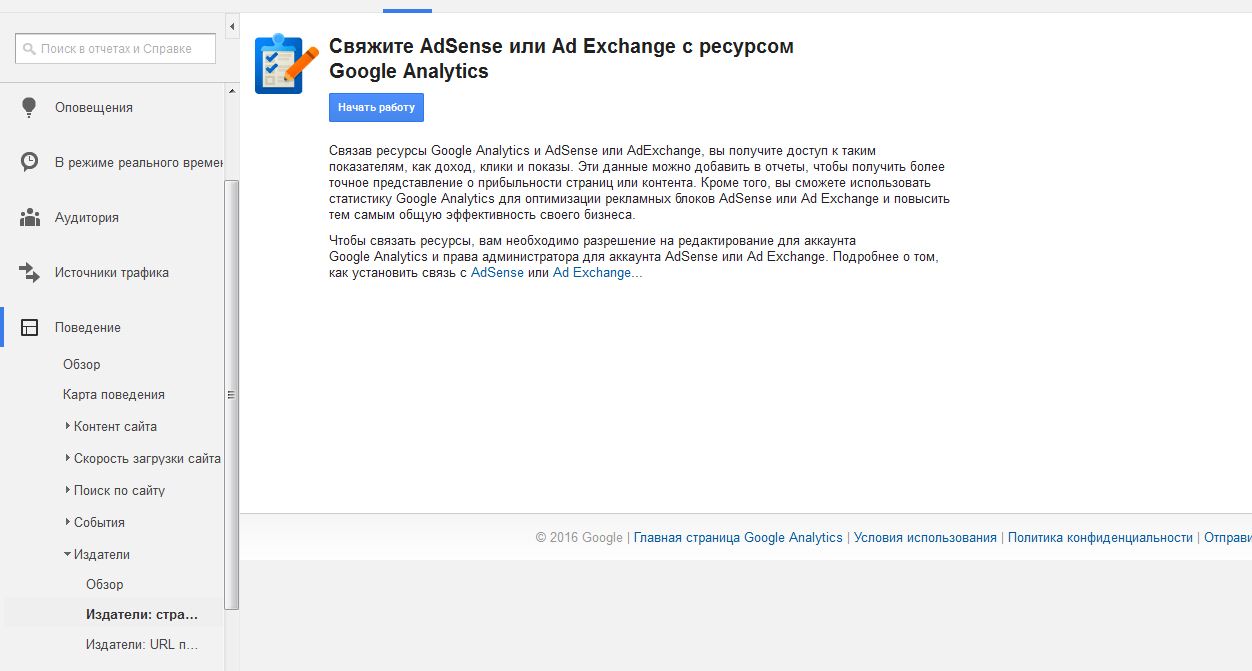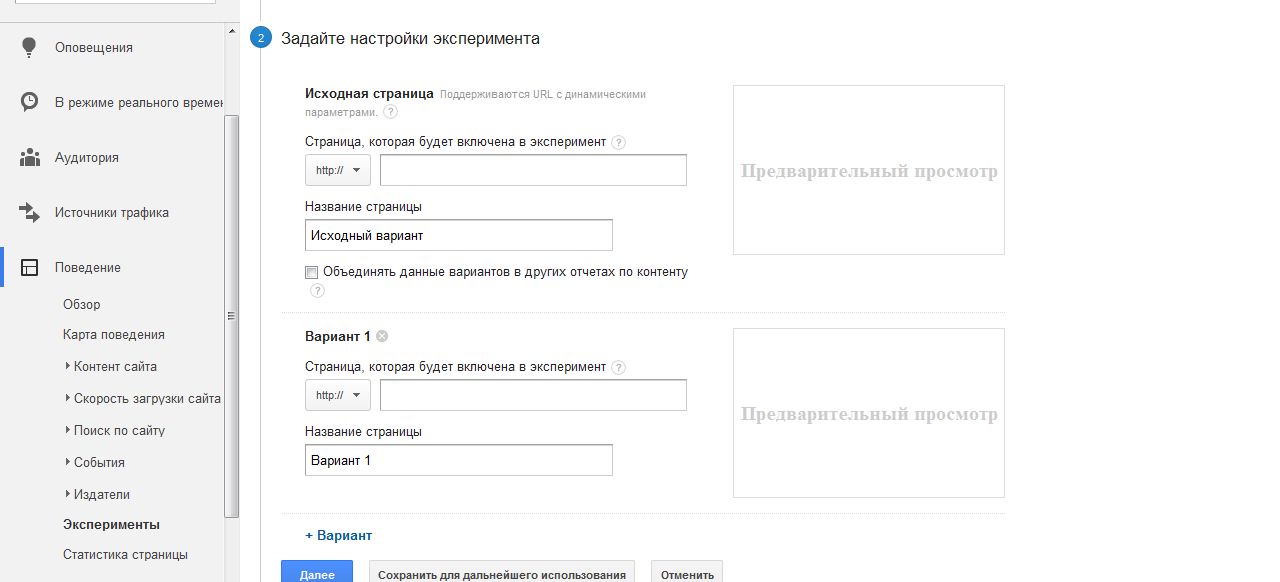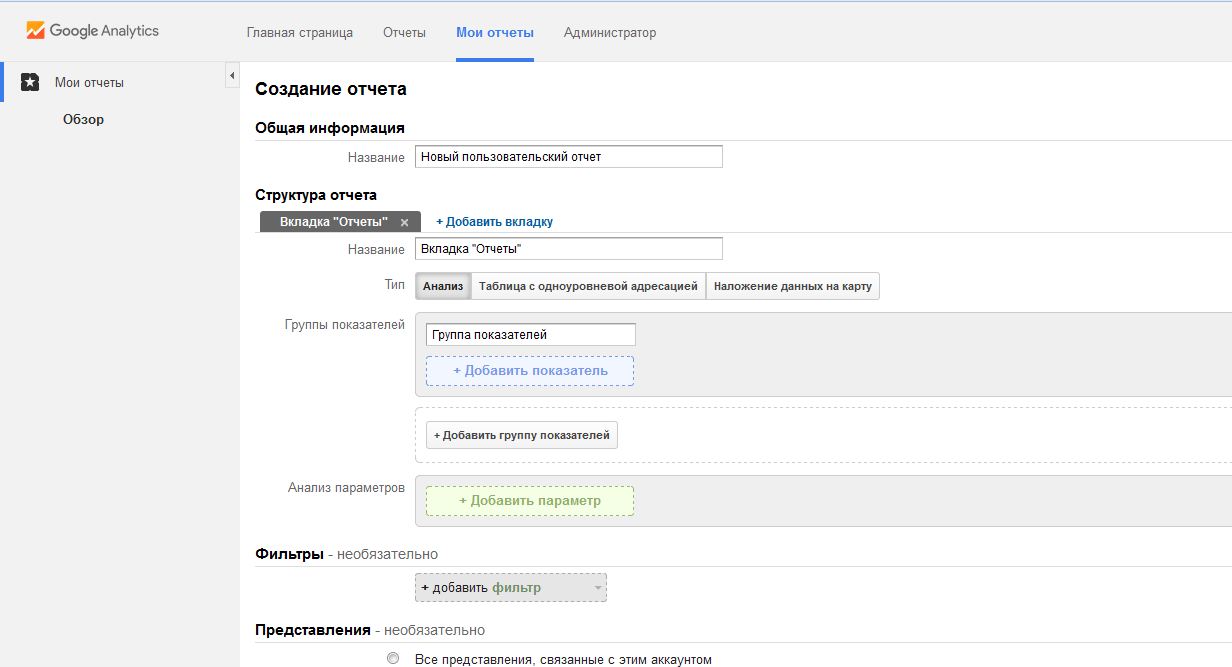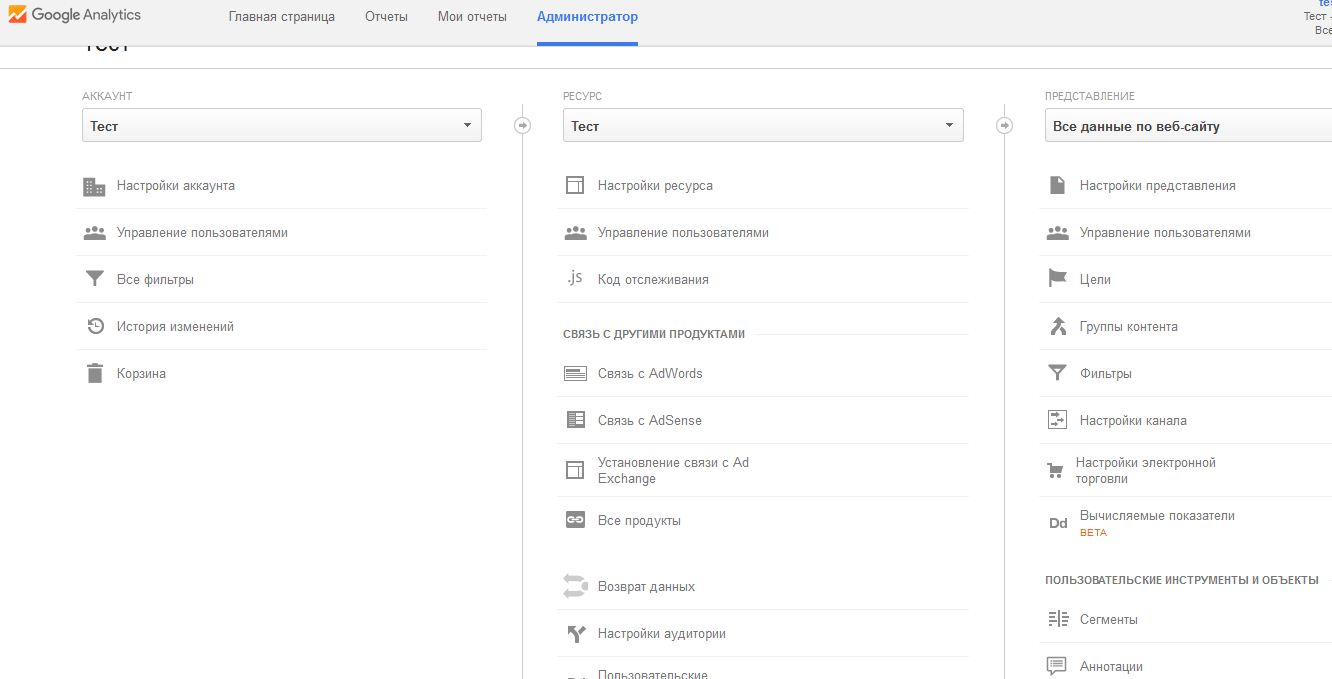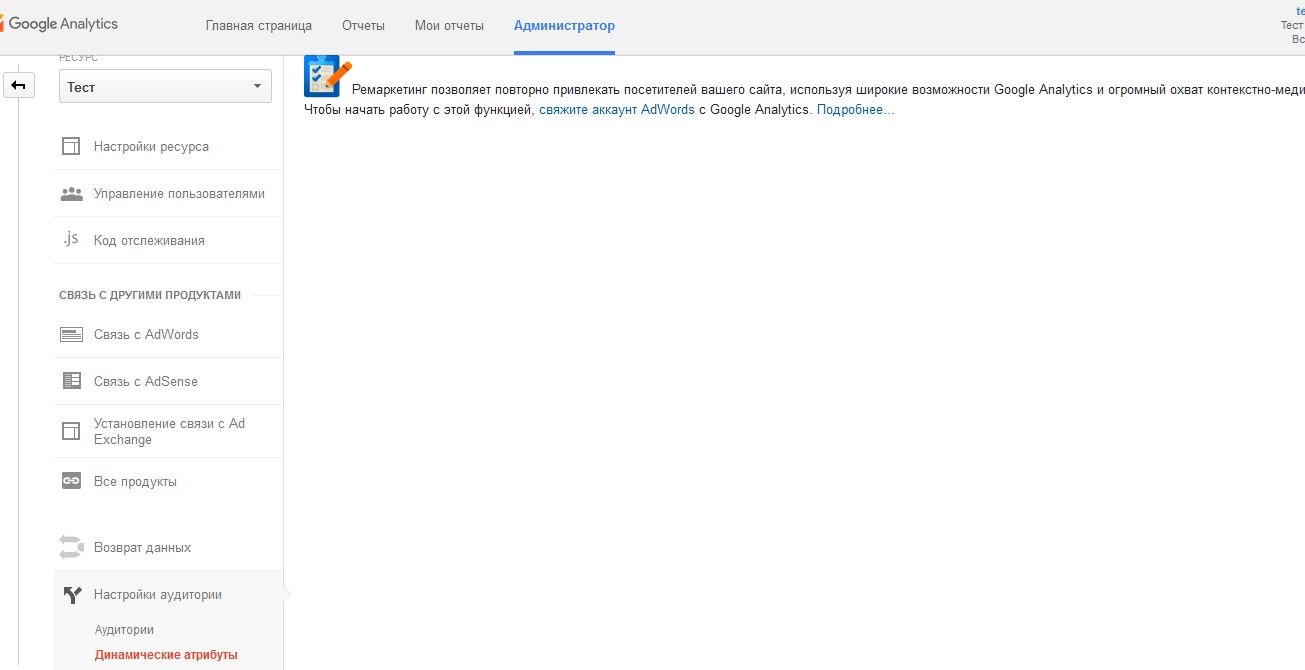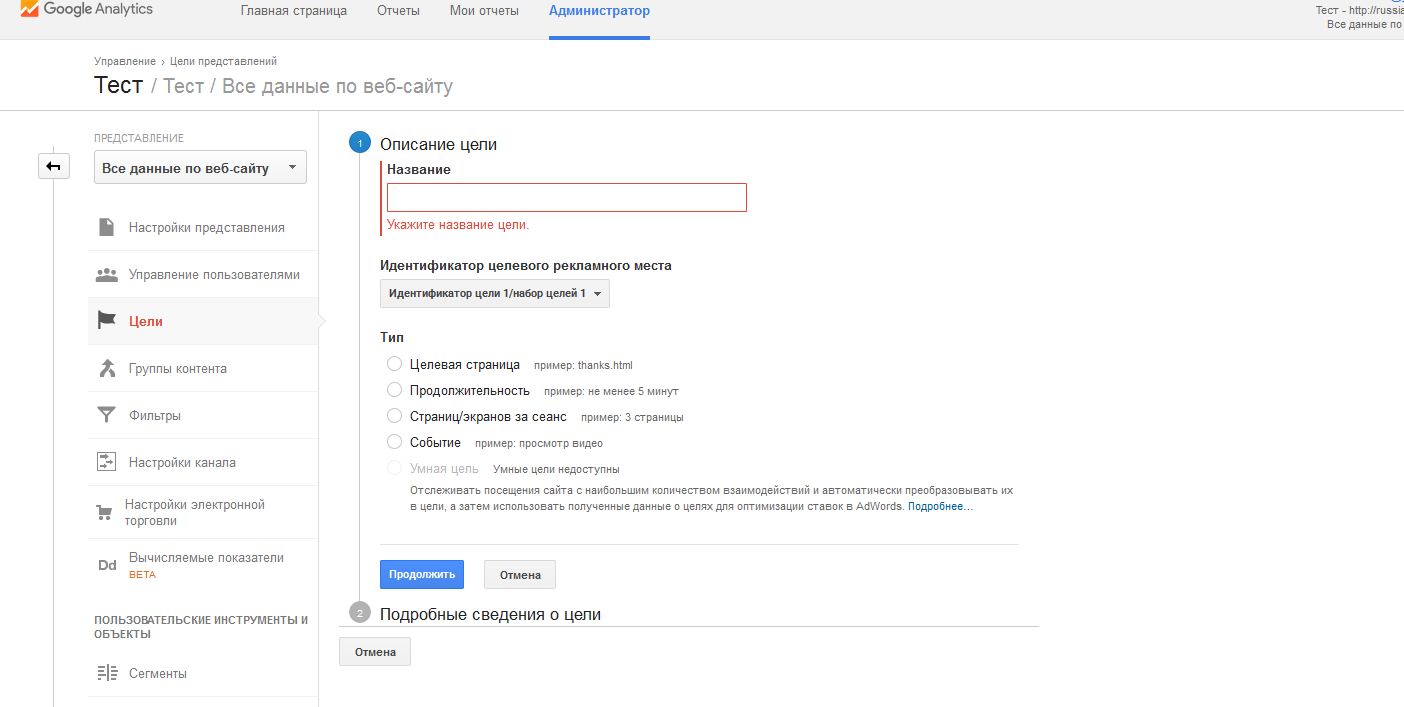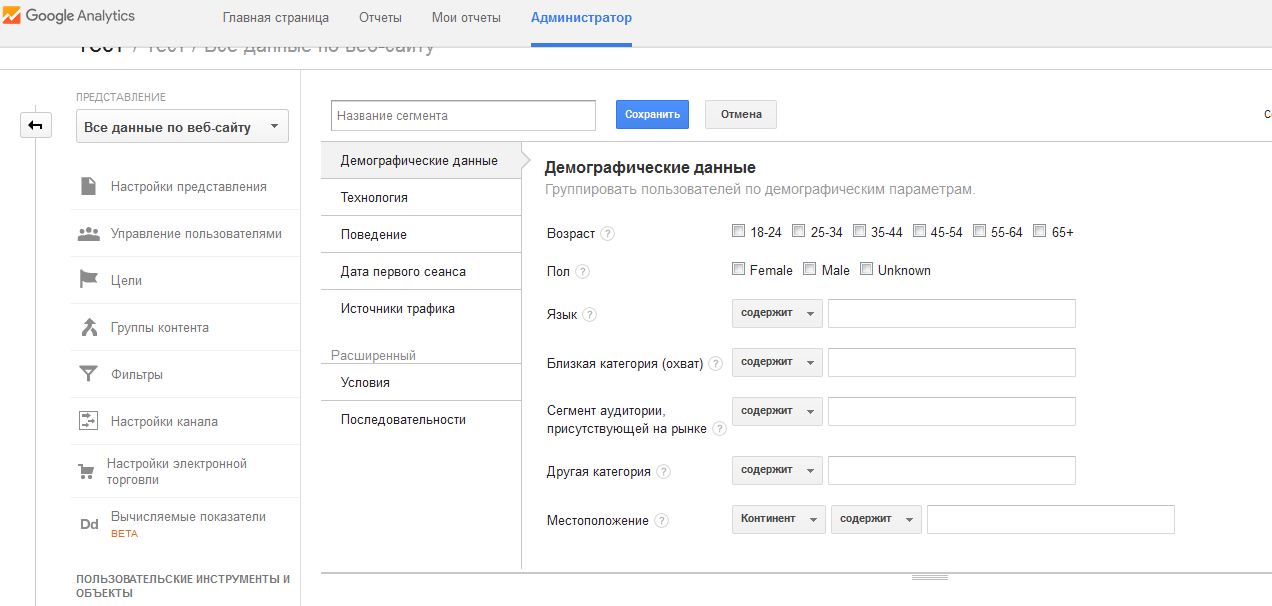Содержание:
Google Analytics относится к самым популярным системам сбора статистики и аналитики. Сервис бесплатный, возможностей у него очень много, рассказать о них в одной статье не представляется возможным, поэтому здесь я поговорю о самых основах работы с Google Analytics.
Считается, что этот сервис сложнее в освоении Яндекс Метрики и сложнее Liveinternet. Отчасти это так, но это обусловлено очень объемным функционалом, который и позволяет решать широкий спектр задач.
Установка Google Analytics на сайт
Для начала вам нужно зарегистрироваться в сервисе по этой ссылке, можно использовать существующий аккаунт Google, в противном случае вам предложат его создать.
Вам предложат выбрать, что именно вы хотите отслеживать, ввести название аккаунта, сайта и его URL. Вы можете выбрать отрасль, к которой относится ваш ресурс.
Далее вы можете отключить опции, которые вам не нужны. Google Analytics рекомендует оставить все включенным, можно последовать тому совету.
Потом вам нужно будет выбрать вашу страну и принять условия использования Google Analytics.
После этого этапа вам покажут код счетчика, который нужно установить на всех страницах вашего сайта. После этого вы попадаете в интерфейс Google Analytics. Для работы с сайтом нужно нажать на «Все данные по веб-сайту» либо нажать на «Отчеты».
Интерфейс выглядит следующим образом:
На скриншоте видно окно помощи, которую можно отключить или прочитать, там даются основные советы по работе с Google Analytics, впрочем, все это я разберу более подробно в статье.
Сводки
В этом разделе вам предложат уже созданную сводку для сайта, которая включает в себя данные о сеансах, посещаемости, показателе отказов, доходе и целям.
Если вас не устраивают эти данные, то вы может либо изменить их, убрав ненужные и добавив новые, либо создать свою сводку, нажав «+Новая сводка». На выбор будет два варианта:
«Исходная сводка» - это редактирование той, что уже есть по умолчанию. «Чистый лист» даст возможность создать новую сводку, вообще, их может быть неограниченное количество. Иногда это очень удобно, можно сделать сводки по различным типам данных. Пустую сводку нужно заполнить виджетами, нажав «+Добавить виджет».
Здесь вы выбираете тип отображения, а также показатели. Описывать их все подробно я не буду, так как там десять категорий, в каждой из которых несколько десятков показателей. Потратьте время и изучите все возможности, которые дает вам Google Analytics. Обратите внимание, что можно сравнивать разные показатели, а также добавлять фильтры.
Количество конечных вариантов стремится к бесконечности, это одна из главных особенностей Google Analytics, здесь можно в сводках отображать любую информацию. Например, «Мужчины 20-30 лет, которые используют iPhone, пришли на ваш сайт из ВКонтакте и просмотрели не менее двух страниц». То есть, у вас есть возможность сегментировать аудиторию по огромному количеству показателей и удобно отображать их в сводках. Для рядового веб-мастера такие широкие возможности может и не нужны, а вот для интернет-маркетологов этот инструмент очень полезен.
Ярлыки
Ярлыки позволяют запоминать настройки отчетов, для этого нужно нажать на «Создать ярлык» на странице любого отчета.
После этого он появится во вкладке «Ярлыки», оттуда можно легко и быстро получить доступ к нужному отчету.
Можно создавать неограниченное количество ярлыков.
Оповещения
В Google Analytics у вас есть возможность создавать ежедневные, еженедельные или ежемесячные оповещения по определенным параметрам. Метрики тут доступны точно такие, как и в случае со сводками.
Чаще всего устанавливают оповещение по трафику (уменьшение или увеличение), трафик с определенных источников, количество просмотров определенных страниц и другие варианты. Обратите внимание, что здесь нужно заполнять некоторые данные вручную (как и в сводках).
В режиме реального времени
Эти отчеты позволяют отслеживать действия с задержкой всего лишь в несколько секунд. Отчеты можно смотреть только в том случае, если на сайте есть посетители в данный момент. Функция будет больше полезна для сайтов с небольшой посещаемостью, владелец портала, с 20-30 тысячами посетителей в день скорее всего не получит здесь полезную информацию. Хотя, можно смотреть на реакцию пользователей на появление новых материалов или элементов навигации/дизайна сайта в режиме реального времени.
В этом разделе вы можете посмотреть:
- Обзор – источники, страницы выхода и ряд других данных;
- Местоположение – данные о географии пользователей;
- Источники – помогут определить процент трафика, который был привлечен только что запущенной рекламной кампанией или появлением другого источника посетителей;
- Контент – показывает страницы, которые пользователи смотрели за последние полчаса;
- События – в таблице будут отображены данные о событиях в первых 20 категориях, сортировка идет по количество участников, можно изменять настройки и отображаемые события;
- Конверсии – возможность анализировать достижение заданных целей в режиме реального времени. Это своего рода дополнительная возможность для мини А/Б тестов.
Аудитория
В Google Analytics есть возможность просмотра очень многих данных об аудитории сайта.
Я не вижу смысла подробно описывать их все, тут все достаточно просто и понятно, подобные возможности есть и в Яндекс Метрике. Отмечу, что для сбора некоторых данных нужно включить функции для рекламодателей.
Для этого у вас должен быть активный аккаунт AdWords, иначе это опцию включить не получится.
Источники трафика
Здесь можно узнать данные об источниках трафика. Обратите внимание, что на странице «Обзор» у вас есть возможность самостоятельно настраивать отображаемые сегменты.
У вас есть возможность связать Google Analytics и AdWords для детального изучения конверсии. Вы также может подключить доступ к Search Console, что поможет понять, что именно пользователи видят в поиске Google перед тем, как перейти к вам на сайт. Я рекомендую подключить эту опцию, так как она может быть полезна. Например, можно легко определить страницы, которые находятся на высоких местах в поисковой выдаче Google, но CTR по ним очень низкий.
Поведение
В этом разделе можно получить много данных о поведении пользователей. Обращу ваше внимание на возможность подключения AdSense и Ad Exchange к Google Analytics, что даст возможность узнать прибыльность каждой отдельной страницы. В плане оптимизации монетизации сайта с помощь контекстной рекламы AdSense эта функция будет очень полезной.
Эксперименты
В разделе «Поведение» есть очень полезная функция «Эксперименты». Здесь Google Analytics дает очень удобный функционал для проведения тестов и сбора статистики. Не знаете, для чего это нужно? Прочитайте статью «Конверсия».
Сперва вам предложат указать цель эксперимента, задать название, указать его длительность, распределение трафика и другие параметры. Замечу, что по умолчанию можно выбрать одну из трех целей – отказы, просмотры или длительность сеанса, однако можно самому создать цель, где можно выбрать и другие варианты.
Потом вам нужно будет указать страницы, которые участвуют в эксперименте и разместить код на сайте. Можно указать две и более страниц, что позволяет тестировать сразу очень большое количество вариантов (до 10).
Конверсии
В последнем разделе отчетов Google Analytics можно отслеживать конверсии.
Самое простое – подключение целей (как это сделать я расскажу ниже). Также можно подключить электронную торговлю, что будет очень полезно для интернет-магазинов, подключить многоканальные последовательности или атрибуцию.
При продвижении интернет-магазинов эти функции будут очень полезны, а вот информационным и многим коммерческим сайтам вполне можно обойтись только целями.
Мои отчеты
В этой вкладке можно создавать собственные отчеты. Здесь, как и в сводках, можно создавать любые отчеты, которые можно добавлять и в сводки.
Администратор
Здесь находятся настройки аккаунта, сайта и представления данных.
Настройки аккаунта
Здесь обратите внимание на «Управление пользователями», где можно подключить доступ для других людей. Для этого у человека должен быть аккаунт Google, разрешение высылается на Gmail.
«История изменений» покажет все значимые изменения, которые происходили в вашем аккаунте.
«Фильтры» помогают исключить часть трафика, например, можно исключить посетителей с определенным IP или из какого-либо региона.
Настройки ресурса
Здесь можно подключить связь с AdSense и другими продуктами. Часть из этих настроек я уже разбирал выше. Доступно управление пользователями, где можно задавать уровни доступа (управление, просмотр и т.д.).
В настройках аудитории можно подключить ремаркетинг (для этого сперва нужно подключить AdWords).
Представление
Здесь находится много различных инструментов, в частности именно здесь задаются цели для конверсии.
Многие опции дублируют данные, которые есть во вкладке «Отчеты», но есть возможности для создания различных данных, которые могут использоваться в разных отчетах. Например, сегментов:
Заключение
Да, интерфейс Google Analytics может вызывать растерянность, но на самом деле, нужно немного практики и вы будете легко ориентироваться в основных настройках. В этой статье я разобрал основы Гугл Аналитикс, которые нужно знать для того, что бы успешно пользоваться им на практике. Отдельные темы, вроде электронной торговли, работа с сегментами и т.п. достойны отдельных статей.
В целом, Google Analytics предоставляет очень много возможностей как для веб-мастера, так и для оптимизатора и интернет-маркетолога. Функционал этого аналитического инструмента позволяет решать любые задачи.
Рекомендую:
Если хотите получить перспективную профессию или освоить новый навык (будь то SEO, HTML, веб-программирование или даже мобильная разработка), то посмотрите ТОП-3 лучших онлайн школ:
- Нетология — одна из старейших школ интернет-профессий. Основные направления — маркетинг, управление, дизайн и программирование;
- GeekBrains — специализируется, в первую очередь, на обучении программистов. После интеграции в Mail Group появились и другие профессии;
- SkillBox — наиболее молодая из 3-х перечисленных школ, но обладает наибольшим ассортиментом специальностей. Если услышали о какой-либо экзотической профессии, то наверняка этому уже обучают в Skillbox.
Эти школы выдают дипломы и помогают с трудоустройством, а если вам нужно просто научиться что-то делать для себя больше как хобби, то рекомендую начать с бесплатных курсов, они позволят получить общее представление о профессии и первый практический опыт.
 Сообщить об ошибке
Сообщить об ошибке